윈도우10 사용자는 누구나 자신의 컴퓨터 성능 평가를 확인해볼 수 있다. 그중에서 체험지수라는 용어가 존재하는데, 이것은 윈도우10 환경에서의 전반적인 컴퓨터 성능을 점수라는 숫자를 통해서 조금 더 객관적으로 평가할 수 있게 된다.
체험지수의 점수를 통해 자신의 컴퓨터가 윈도우10 환경에서 얼마만큼의 성능을 낼 수 있는지를 알 수 있게 되고, 사용자는 컴퓨터를 업그레이드 해야될지 말아야 될지 조금 더 쉽게 고민해볼 수 있을 것이다.
윈도우10 체험지수는 제어판 -> 모든 제어판 항목 -> 성능 정보 및 도구에서 확인이 가능하지만, 이 항목이 나타나지 않는 일부 윈도우10 운영체제가 존재할 수 있다. 이럴 경우 파워쉘(PowerShell) 인터프리터 도구를 사용하여 활성화 확인을 해보자.
파워쉘(PowerShell)을 이용한 체험지수 활성화
윈도우키 + powershell
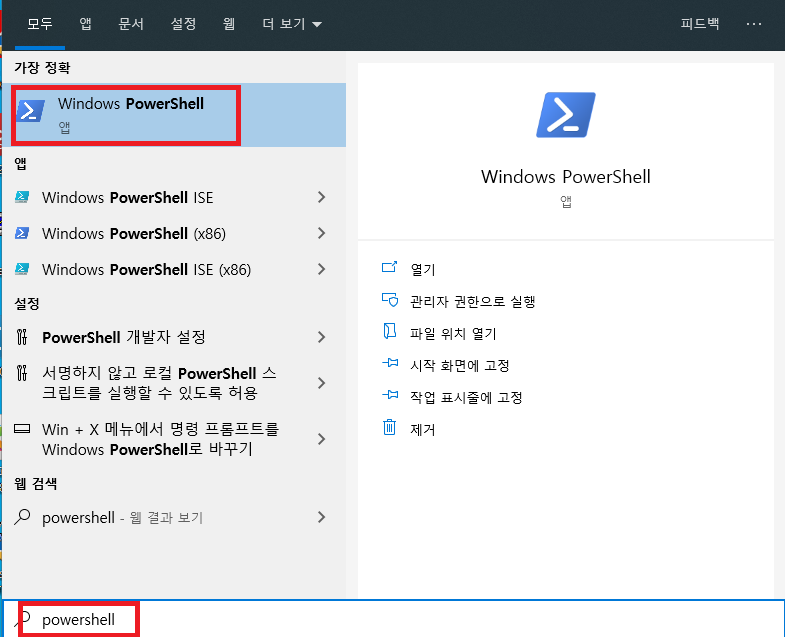
위 명령어 입력을 통해 파워쉘 실행창을 띄우도록 한다. 파워쉘은 윈도우 시스템을 전문적으로 관리할 수 있는 명령프롬프트 형식의 인터프리터다.
시스템 관리자나 시스템 운영을 총괄하는 사람이라면 파워쉘(PowerShell) 사용에 조금 더 능숙할 필요가 있다. 이번 장에서는 파워쉘에 대한 전문적인 지식을 설명하지는 않는다.
winsat formal 입력한다.

명령프롬프트(CMD)창이 나타나면서 현재 컴퓨터 사양 평가를 진행하게 된다.
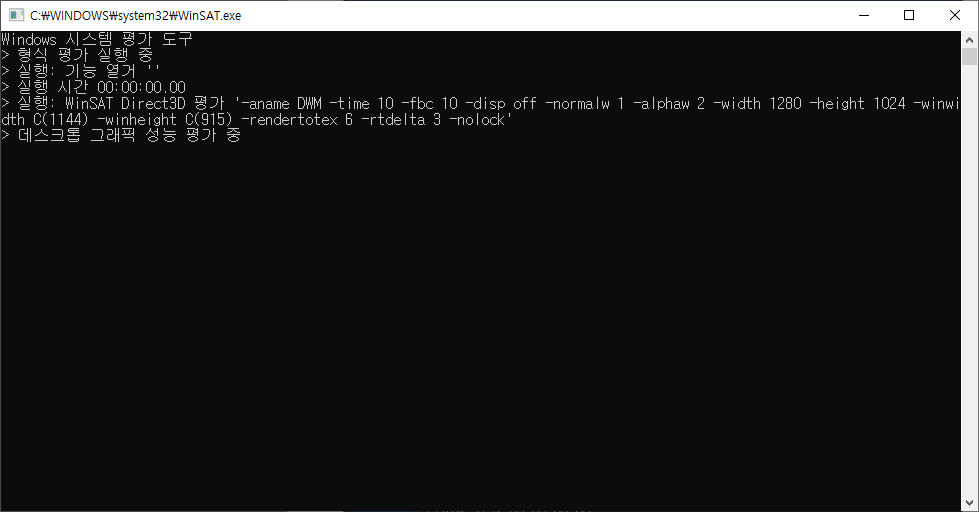
get-wmiobject –class win32_winsat 입력한다.
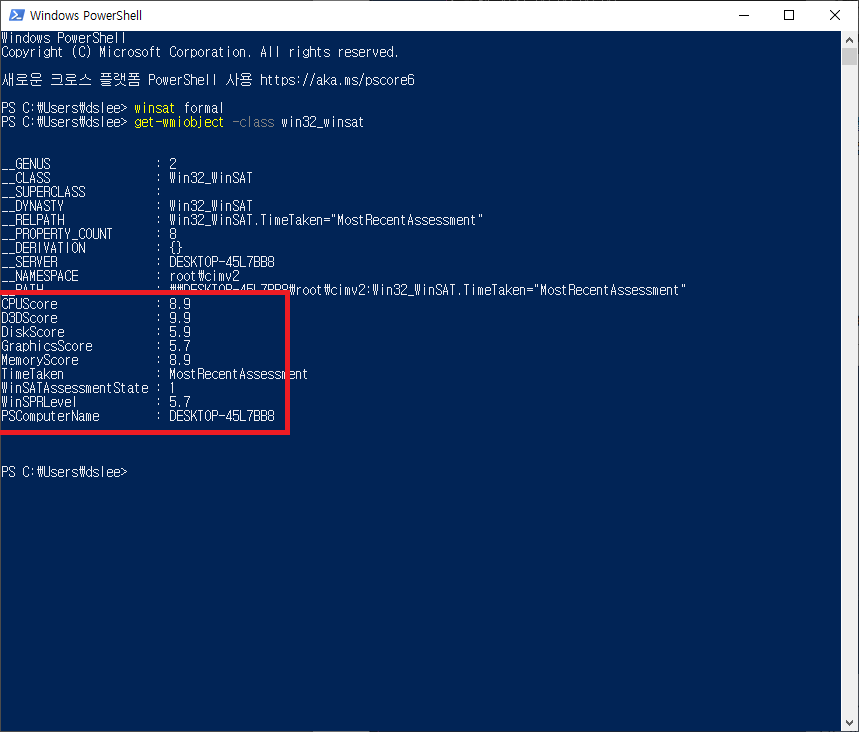
명령프롬프트창이 닫히게 되면, 위와 같은 명령어를 입력해준다. 그럼 시스템 성능 평가 점수인 체험지수의 결과값이 나타나게 된다. 9.9점이 가장 높은 점수를 뜻한다.
또한, 일반적으로 WinSPRLevel 높을수록 컴퓨터 성능이 좋다는 뜻이다.
각 항목에 대한 용어는 아래 내용을 참고하기 바란다.
- CPUScore(프로세스) : CPU 성능 측정 점수
- D3DScore(게임 그래픽) : 다이렉스 X 와 3D, 게임 그래픽 성능 측정 점수
- DiskScore(주 하드 디스크) : 하드 디스크 성능 측정 점수
- GraphicsScore(그래픽) : 그래픽 카드 성능 점수
- MemoryScore(메모리) : 메모리 성능 측정 점수
- WinSPRLevel(최저 점수) : 윈도우 전체 체험 지수 레벨이며 9.9가 만점